
- •Пользовательские формы
- •Режимы работы с формой
- •Режим конструктора
- •Элементы управления
- •Событийные процедуры
- •Объекты UserFormиControls
- •Режим выполнения
- •Разработка приложения
- •Пример 1
- •Конструирование основной формы
- •Свойства формы и элементов управления
- •Создание событийных процедур
- •Конструирование формы для выбора рабочего листа
- •Создание событийных процедур
- •Элемент ListBox
- •Событийная процедура инициализации формы
- •Завершение разработки приложения
- •Связь формы с рабочей книгой
- •Элемент TextBox
- •Элемент ListBox
- •Пример 2
- •Конструирование форм
- •Процедуры
Конструирование основной формы
Создайте новую форму и на ней разместите три элемента управления TextBox, Label, CommandButton как это показано на рисунке.
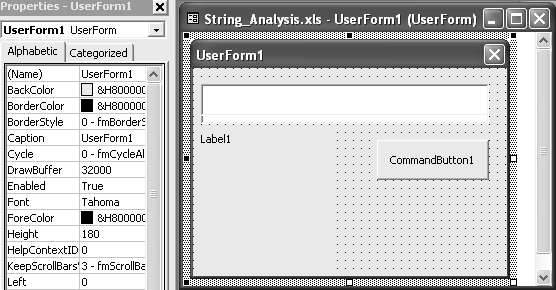
Рис. 7.3. Форма с тремя элементами управления
Свойства формы и элементов управления
Установите свойства формы и первых трех элементов управления (из пяти) в соответствии с приведенной таблицей.
Свойства элементов управления формы Str_An
|
Тип элемента |
Комментарий |
Свойства |
Значение свойства |
|
UserForm |
Диалоговое окно |
Name |
Str_An |
|
Caption |
Анализ символьной строки | ||
|
Textbox |
Поле ввода текста |
Name |
Inp_Box |
|
Text |
Введи слова, разделенные пробелом | ||
|
Label |
Элемент для высвечивания сообщений |
Name |
Out_Lab |
|
Caption |
(пустое значение) | ||
|
CommandButton |
Кнопка, нажатие на которую производит разбивку на слова. |
Name |
Go |
|
Caption |
Разбить на слова | ||
|
Accelerator |
G | ||
|
CommandButton |
Кнопка завершения работы с формой |
Name |
Ex |
|
Caption |
Выход | ||
|
Accelerator |
E | ||
|
CommandButton |
Кнопка вызова формы выбора рабочего листа |
Name |
Sel_Sheet |
|
Caption |
Выбор листа | ||
|
Accelerator |
S |
Свойство Nameзадает имя формы или элемента управления. Под этим именем элемент управления будет известен всем процедурам формы.
Выделите форму и высветите окно свойств для нее (рис. 7.3). В строке (Name) введите имя Str_An. В папке Forms автоматически изменится название строки, соответствующей выделенной форме.

Рис. 7.4. Изменение имени формы
Перейдите к элементу TextBox. Переход по элементам осуществляется при помощи щелчка мыши или клавишей Tab. В окне свойств отразятся свойства этого объекта. Измените свойство Name. Затем поочередно перейдите к остальным элементам формы и установите свойство Name каждого из них в соответствии с таблицей.
Установите остальные свойства элементов формы в соответствии с таблицей:
Свойство Caption(надпись) используется для установки высвечиваемого в элементе текста. При задании значения свойства можно использовать любые символы в любом порядке. В рассматриваемом примере это свойство задается как буквами латинского алфавита, так и буквами русского алфавита.
Титульная строка окна формы определяется свойством Caption. Если свойство устанавливается для других элементов, например, для CommandButton или Label, то заданный текст высвечивается как надпись на элементе.
Свойство TextэлементаTextBoxсодержит текст, введенный в поле ввода. То же значение имеет и свойствоValue этого элемента. Значение свойства высветится в элементеTextBoxпри загрузке формы.
Свойство Accelerator(ускоритель) для объектаCommandButton позволяет указать букву, нажатие на которую в сочетании с клавишейAltравносильно нажатию на командную кнопку. Здесь и далее для задания свойстваAcceleratorиспользуются буквы латинского алфавита, если не указано другое.
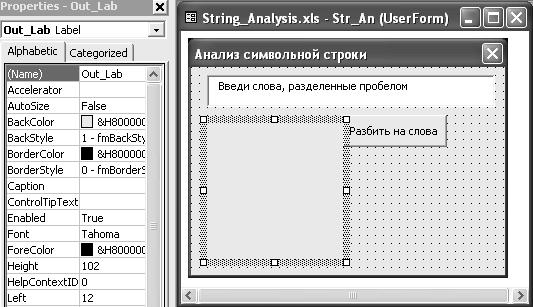
Рис. 7.5. Три элемента управления после изменения свойств
Выполните форму, нажав кнопку Run панели инструментов.

Рис. 7.6. Форма в режиме выполнения
Форма высветилась на фоне рабочего листа. До тех пор, пока не написаны событийные процедуры, форма никак не реагирует на нажатие кнопки или на попытки ввода текста. Можно только закрыть форму, нажав кнопку закрытия окна.
